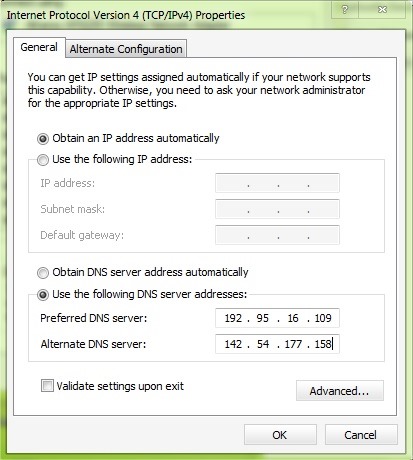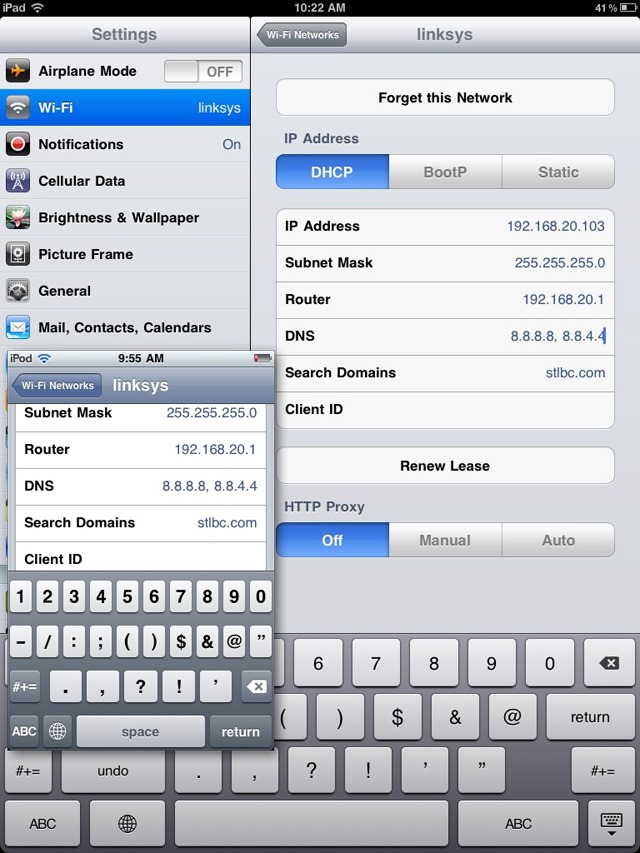Hiện tại (và trong nhiều năm) người dùng từ Hoa Kỳ có một loạt dịch vụ phát trực tuyến thật không may, chỉ có trên lãnh thổ của lục địa đó. Nằm trong top những dịch vụ được người dân các nước khác “thèm muốn” nhất là Hulu, Netflix, CBS, Vevo Và NBC (mặc dù họ khá sẵn lòng với các kênh khác, chẳng hạn như MTV, VH1, ABC hoặc Khám phá). Tuy nhiên, chúng tôi có tin tốt cho họ: Tunlr Đó là a dịch vụ trực tuyến miễn phí cho phép người dùng bên ngoài Hoa Kỳ truy cập bạn là xem nội dung của các trang web liệt kê ở trên.
Tunlr không cần cài đặt hoặc tạo tài khoản si este foarte simplu de setat (serviciul se bazeaza pe setarile DNS), nó không có giới hạn sử dụng và có chính sách nghiêm ngặt không cho phép hiển thị quảng cáo. De asemenea, phát trực tuyến được thực hiện ở chất lượng HD (nội dung đa phương tiện không được phân phối qua mạng trung gian, điều này làm cho giới hạn duy nhất được tốc độ kết nối internet được cung cấp bởi nhà cung cấp của người dùng).
Làm thế nào để sử dụng Tunlr?
Để có thể sử dụng Dịch vụ Tunlr, cài đặt duy nhất bạn cần làm là thay đổi địa chỉ DNS Nhưng máy tính hoặc thiết bị di động từ đó bạn muốn truy cập dịch vụ này. Tùy thuộc vào hệ điều hành sử dụng, hãy làm theo hướng dẫn dưới đây:
- Windows 7/8 - mở nó ra Bảng điều khiển Bạn điều hướng Catre Mạng và Internet > Kết nối mạng > Thay đổi cài đặt bộ điều hợp. Nhấp chuột phải vào kết nối được sử dụng và chọn Của cải, sau đó, trong tab Mạng Lựa chọn Giao thức Internet Phiên bản 4 (TCP/IPv4) Và nhấp vào nút Của cải. Trong hộp thoại hiển thị chọn Sử dụng các địa chỉ máy chủ DNS sau và nhập địa chỉ 192.95.16.109 vì máy chủ DNS chính/ưa thích và địa chỉ 142.54.177.158 vì máy chủ DNS phụ/thay thế
- Linux – với tư cách là người dùng Root, chỉnh sửa tập tin /etc/resolv.conf sử dụng lệnh sudo nano /etc/resolv.conf. Sau đó xóa tất cả các mục máy chủ tên hiện có (hoặc thêm một # trước mặt họ) và thêm vào như sau: máy chủ tên 192.95.16.109 Và máy chủ tên 142.54.177.158, sau đó lưu file (Ctrl + X). Để ngăn nó bị reset, hãy sử dụng lệnh sudo chattr +i /etc/resolv.confvà khi bạn muốn sửa đổi lại tệp, hãy sử dụng lệnh sudo chattr –i /etc/resolv.conf
- Mac OSX - mở nó ra Sở thích hệ thống > Mạng, chọn mạng được sử dụng từ danh sách hiển thị và nhấp vào nút Trình độ cao (dưới cùng bên phải). Chọn tab DNS, nhấp vào nút + từ dưới cùng bên trái và thêm Địa chỉ DNS của Tunlr .192.95.16.109 Và 142.54.177.158). Sau đó kéo (bấm vào & thân yêu) địa chỉ DNS được thêm vào đầu danh sách và nhấp vào ĐƯỢC RỒI
- iPhone hoặc iPad - TRONG Cài đặt Lựa chọn Tổng quan > Mạng > Wifi, sau đó nhấn vào nút màu xanh hiển thị bên phải mạng Wi-Fi đã sử dụng. Lựa chọn DNS vâng đã sửa đổi địa chỉ DNS với những điều sau đây 192.95.16.109 Và 142.54.177.158 (trước khi thay đổi địa chỉ DNS viết ra những cái gốc để có thể quay lại với họ khi bạn muốn). Sau đó nhấn vào nút Mặt sau si apasati butonul Trang chủ
- Android - mở nó ra Cài đặt si dati tap pe Wifi (trên văn bản, không phải trên nút bật/tắt) và giữ chặt trên mạng được sử dụng cho đến khi nó được hiển thị hộp thoại cài đặt. Nhấn vào Biến đổi và đánh dấu Hiển thị tùy chọn nâng cao. phụ cài đặt IP Lựa chọn Tĩnh, sau đó nhập địa chỉ 192.95.16.109 phụ DNS 1 Và 142.54.177.158 phụ DNS 2, sau đó nhấn vào Cứu
Pentru ca modificarile facute sa aiba afect, Khởi động lại máy tính của bạn hoặc thiết bị di động đã sử dụng. Sau đó truy cập trang Kiểm tra trạng thái Tunlr để kiểm tra xem dịch vụ Tunlr đã được kích hoạt. Thưởng thức!
CÀI ĐẶT THÉP – Cách xem các dịch vụ phát trực tuyến như Hulu, Netflix và Vevo bên ngoài Hoa Kỳ